谷歌浏览器怎么取消拦截弹出窗口
谷歌浏览器怎么取消拦截弹出窗口?谷歌浏览器是一款安全性非常高的网络浏览器,不少用户在使用这款浏览器上网的时候发现部分网页会被谷歌浏览器自动拦截,而导致无法正常访问该页面,如果大家遇到这种请,不要紧张,只需要开启谷歌浏览器的弹出窗口就可以啦。本篇文章就给大家带来谷歌浏览器关闭拦截弹出窗口方法技巧,大家千万不要错过了。

谷歌浏览器关闭拦截弹出窗口方法技巧
1、双击打开谷歌浏览器进入首页(如图所示)。
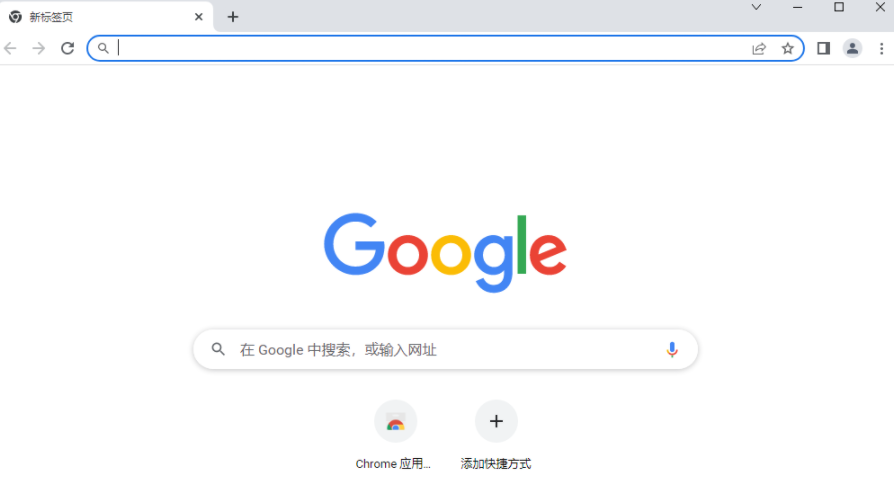
2、在右上方点击三个点图标后在子选项中点击“设置”(如图所示)。
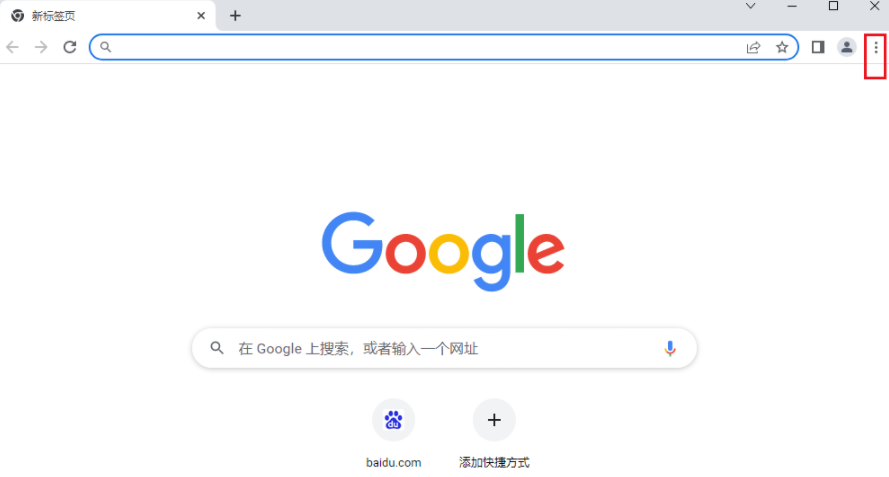
3、在界面左侧点击“隐私设置和安全性”,然后点击“网站设置”(如图所示)。
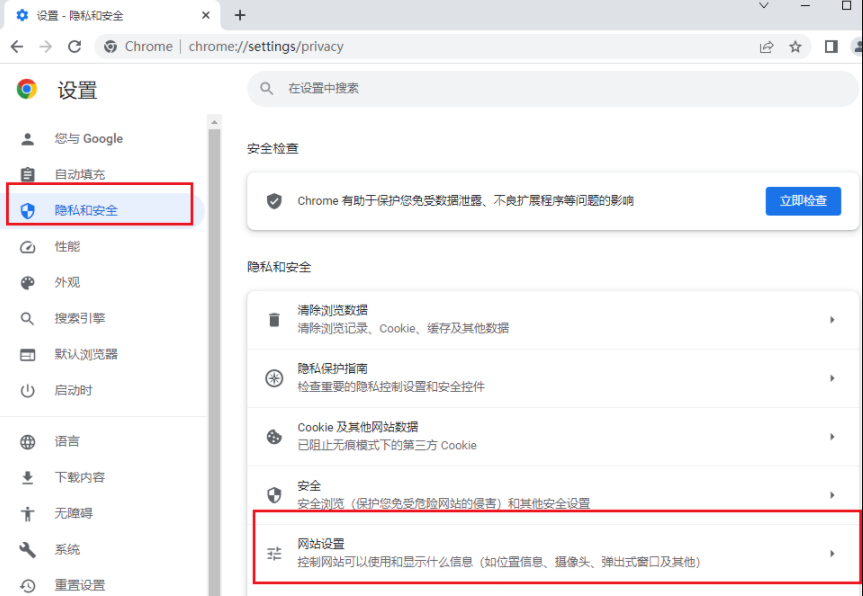
4、往下滑动,找到并点击“弹出式窗口和重定向”(如图所示)。
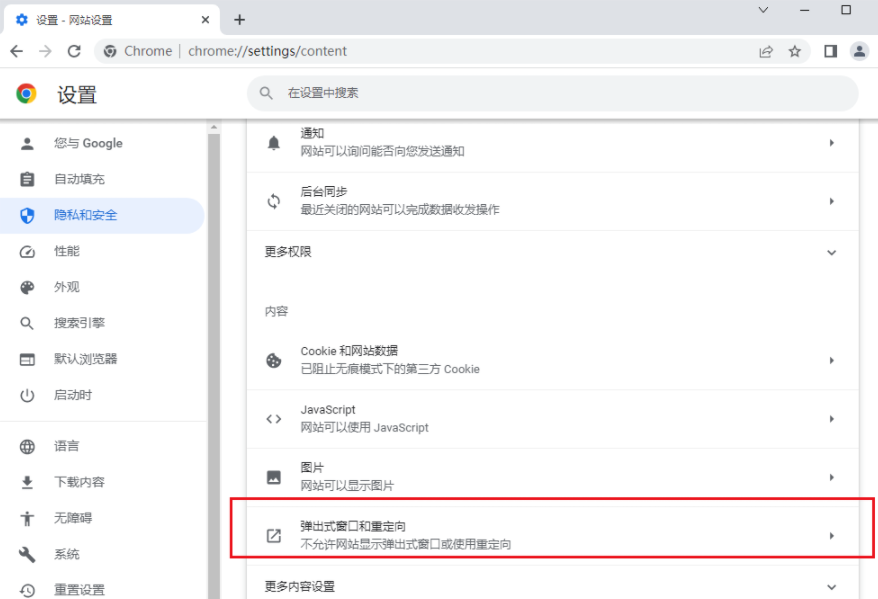
5、选择“网站可以发送弹出式窗口并使用重定向”就可以了,也可以在下方自定义处进行指定网站的设置(如图所示)。
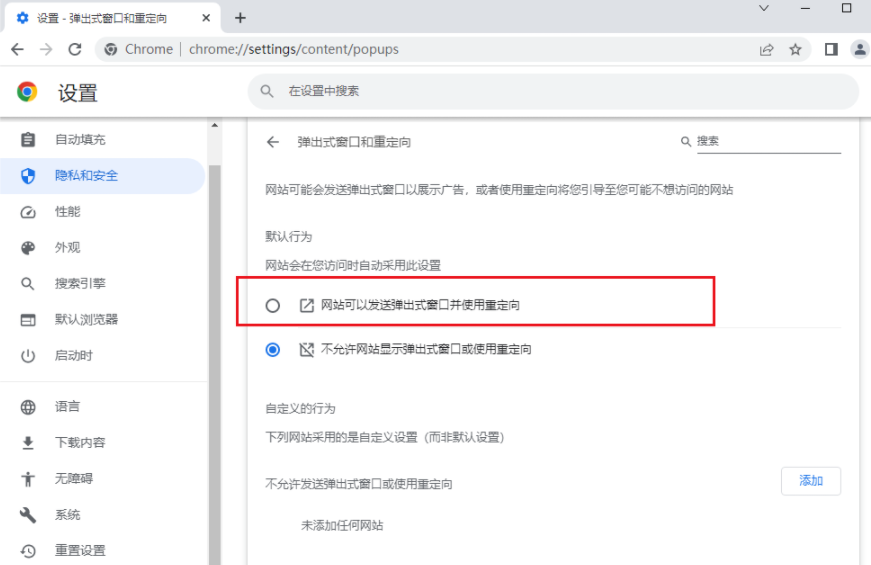
以上就是chrome官网站带给大家的【谷歌浏览器怎么取消拦截弹出窗口?谷歌浏览器关闭拦截弹出窗口方法技巧】的所有内容,希望能够帮助大家解决问题。
相关下载
 谷歌浏览器简洁版
谷歌浏览器简洁版
硬件:Windows系统 版本:85.0.4183.83 大小:63MB 语言:简体中文
评分: 发布:2024-11-21 更新:2024-11-21 厂商:谷歌信息技术(中国)有限公司
相关教程
